Kako ukloniti protupjebano proširenje? Korak-po-korak upute i preporuke
Mnogi korisnici popularnog web preglednika Google Chrome često primjećuju pojam nerazumljivog proširenja pod nazivom Anti-obscene Extension u instaliranim dodacima. Kako ga ukloniti, nemojte pogađati sve. Nije čudo! Uostalom, riješavajući ga uobičajenim metodama jednostavno je nemoguće. Stoga je potrebno koristiti vrlo ne-standardne metode, koje se sastoje ukloniti te prijetnje ručno (ili datoteke i mape, i registarske ključeve), da ne spominjemo osnovne softvera u kojem su pisani (u ovom slučaju, što znači da Google preglednik Chrome). Međutim, o svemu u redu. Prvo, razmislimo o kakvoj je prijetnji to, a onda ćemo, sukladno tome, donijeti odluku o primjeni ovog ili onog načina da se riješimo.
sadržaj
Anti-opsceno: što je to proširenje?
Počnimo s obzirom kakav nadgradnje, te kako se pojavljuje u pregledniku. Općenito, smatra se da je ova ekspanzija je kontrola alat koji osigurava korištenje interneta psovki na određene web stranice, izdavanje statistiku u obliku određenih riječi i fraza na ploči. S jedne strane, čini se kao ispravna stvar. Ali je li ta nadgrađa tako neozbiljna

U stvarnosti, korisnik se bavi komponentom virusa koja jednostavno prati surfanje na Internetu. No, ono što je najviše tužno, pitanje: "Jeste li uklonili Anti-obscene?" Nije riješeno jednostavno kao što se može činiti na prvi pogled. Činjenica je da čak i na ploči dodacima, za razliku od drugih proširenja, za ovaj dodatak često nema gumba za brisanje ili isključivanje. Dakle, problem kako ukloniti proširenje protiv opscen 0,1 ili neku drugu inačicu može se smanjiti ili za korištenje anti-spyware softver ili ručno ukloniti sve njegove komponente (a ponekad čak i ponovno instalirati preglednik).
Kako dodatak prodire u sustav?
Nemoguće je sa sigurnošću reći kako se proširenje pojavljuje u pregledniku. Smatra se da se može integrirati u popularnim aplikacijama, kao što su Flash Player, torrent klijenata, neke igre, specijalitet koji preuzima nisu iz službenih izvora, a iz mjesta sumnjive reputacije.
Na koncu, imamo ono što imamo. Širenje virusa spontano se pojavljuje u pregledniku, nakon čega počinje njegova destruktivna aktivnost. Zbog toga on sprječava YouTube, VK i druge društvene mreže, a da ne spominje stalno praćenje korisničkih posjeta i zahtjeva.
Anti-obsceno proširenje: kako ukloniti proširenje najjednostavnijom metodom?
Kao što je već spomenuto, možete riješiti ovaj problem s nekoliko načina (pod uvjetom da ga ne možete onemogućiti u pregledniku).

Najjednostavniji i najprikladniji za većinu korisnika bit će uporaba posebnog softvera. Ako vjerujete u recenzije, program AdwCleaner puno pomaže u problemu uklanjanja protupješačkih. Suština njegove uporabe je da jednostavno pokrenete program, pritisnite tipku za pokretanje skeniranja i obavite čišćenje. Nemojte se iznenaditi da će put do mape odgovarati položaju preglednika Chrome. Imajte na umu da prije čišćenja morate zatvoriti apsolutno sve aktivne korisničke aplikacije (ovo je vrlo važno!). Po završetku čišćenja, apsolutno je potrebno izvršiti potpuno ponovno pokretanje računalnog sustava. Nakon ponovnog pokretanja, možete otići u Chrome i provjeriti je li dodatak uklonjen. Rezultat možete vidjeti iu posebnoj tekstovnoj datoteci izvješća koje program stvara pri čišćenju.
Anti-opsceno 0.1: kako ručno ukloniti proširenje?
Ali ponekad aplikacije ove vrste ne daju rezultat. To je osobito istinito kada je virus čvrsto utemeljen u sustavu. U ovom slučaju, pitanje kako ukloniti Anti-obscene proširenje može se riješiti isključivo ručnim intervencijama.
Najprije morate zatvoriti preglednik, a zatim provjeriti Micron direktorij koji se nalazi u korisničkom direktoriju na putu AppData Roaming. Ako sadrži datoteku za deinstalaciju Uninstall.exe, jednostavno ga pokrenite i slijedite upute "Čarobnjaka". Na kraju procesa morate izbrisati samu mapu Micron.

Nakon toga morate pronaći sve Temp mape i očistiti njihov sadržaj u obliku privremenih datoteka (pretraživanje se može izvesti izravno iz "Explorera").
Radnje s registrom sustava
U sljedećem koraku, problem uklanjanja Anti-obscene uključuje brisanje nekoliko dijelova registra sustava, čiji je urednik pozvan od konzole "Run" od stringa regedit.

Također možete odabrati pretraživanje ili ploviti u nizu imenik stablo kroz HKLM grane kroz sekcije SOFTWARE, politika, Google i Chrome interes nas ExtensionInstallSources ExtensionInstallForcelist i direktorije koje želite izbrisati. U 64-bitnim sustavima odlazak na mapu proširenja preglednika Google Chrome provodi se kroz odjeljke SOFTVERA i WOW6432Node, gdje se uklanja direktorij proširenja.

Sada, u pitanju kako ukloniti Anti-obscene, to je mala stvar. Morate ići u korisničku mapu i kroz mape AppData, Lokalni, Google, Chrome i korisnički podaci doći do zadanog direktorija, koji uklanja pravila proširenja, proširenja i proširenja.
Radnje s preglednikom
U najstrašnijem slučaju, to jest, za vjernost, možete ukloniti sam preglednik, a zatim ga ponovno instalirati. Međutim, ovdje treba obratiti pozornost na jednu nijansu.

Nakon standardne deinstalacije, navedeno je da traži sve mape nazvane Google, nakon čega se brišu. Ne učiniti ručno uklanjanje, možete koristiti original-moćan deinstalirati program poput IObit Uninstaller, koji je u dubini skeniranje zaostalih elemenata sami napuhan sve smeće i ukloniti ga (ako brisanje datoteka, poželjno je uključiti uništenje funkcije).
Provjera automatske izrade sigurnosnih kopija
Konačno, nakon svih izvršenih radnji, preporučujemo da provjerite odjeljak za automatsko prikazivanje za prisutnost gore navedenog proširenja ili nešto slično.
U Windows operativnim sustavima ispod desete, ovaj odjeljak možete pristupiti putem naredbe msconfig, koja je unesena u konzolu "Run". U sustavu Windows 10 možete odmah upotrijebiti "Upravitelj zadataka" (pri pristupu glavnoj naredbi, i dalje ćete biti preusmjereni).
Kao dodatni alat, možete koristiti odjeljak Usluge (services.msc), u kojem želite onemogućiti AutoRun sve sumnjive procese, uključujući čak mail.ru usluga koje su dovoljno visok stupanj rizika od zaraze virusom kao što je gore opisano.
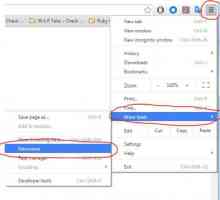 Zašto ne mogu otvoriti proširenja u pregledniku Google Chrome? Najčešći razlozi i njihova rješenja
Zašto ne mogu otvoriti proširenja u pregledniku Google Chrome? Najčešći razlozi i njihova rješenja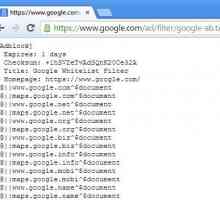 Kako onemogućiti oglašavanje u pregledniku Google Chrome: pojedinosti
Kako onemogućiti oglašavanje u pregledniku Google Chrome: pojedinosti Kako instalirati Google Chrome na vaše računalo. Upute za početnike
Kako instalirati Google Chrome na vaše računalo. Upute za početnike Kao u Google Chromeu uklonite početnu stranicu. Konfiguriranje preglednika iz Google tražilice
Kao u Google Chromeu uklonite početnu stranicu. Konfiguriranje preglednika iz Google tražilice Kako promijeniti početnu stranicu u "Google Chromeu". Upute za početnike
Kako promijeniti početnu stranicu u "Google Chromeu". Upute za početnike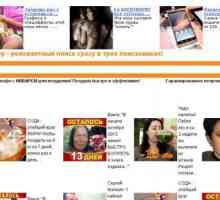 Kako ukloniti `Jambler` iz Google Chromea? Vodič za početnike
Kako ukloniti `Jambler` iz Google Chromea? Vodič za početnike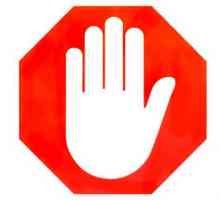 "Adblock" kako onemogućiti preglednike?
"Adblock" kako onemogućiti preglednike? Skočni oglasi u pregledniku. Kako se riješiti?
Skočni oglasi u pregledniku. Kako se riješiti?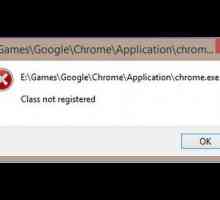 Pogreška Google klase "Klasa nije registrirana": najjednostavnija metoda popravljanja
Pogreška Google klase "Klasa nije registrirana": najjednostavnija metoda popravljanja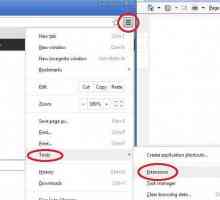 Proširenje "Štednja prometa" u pregledniku Google Chrome
Proširenje "Štednja prometa" u pregledniku Google Chrome Kako potpuno ukloniti Google Chrome s računala
Kako potpuno ukloniti Google Chrome s računala Kako biste u potpunosti uklonili "Google Chrome" s računala: detaljne upute
Kako biste u potpunosti uklonili "Google Chrome" s računala: detaljne upute ERR_TOO_MANY_REDIRECTS: kako ispraviti pogrešku
ERR_TOO_MANY_REDIRECTS: kako ispraviti pogrešku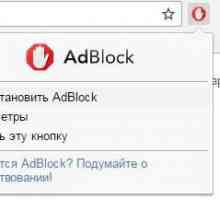 Kako ukloniti AdBlock: vodič
Kako ukloniti AdBlock: vodič Kako koristiti Google (preglednik)
Kako koristiti Google (preglednik) Kako napraviti Chrome zadani preglednik
Kako napraviti Chrome zadani preglednik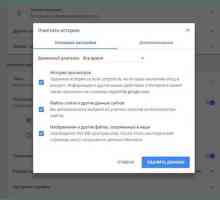 Što trebam učiniti ako ne instaliram proširenje u Google Chrome?
Što trebam učiniti ako ne instaliram proširenje u Google Chrome? Kako napraviti Google početnu stranicu
Kako napraviti Google početnu stranicu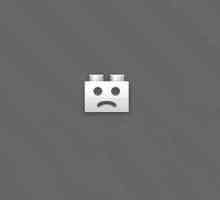 Google Chrome - plug-in sudar
Google Chrome - plug-in sudar Google Chrome ne radi. Što da radim?
Google Chrome ne radi. Što da radim? Kako ažurirati Flash player na Google Chrome automatski i ručno
Kako ažurirati Flash player na Google Chrome automatski i ručno
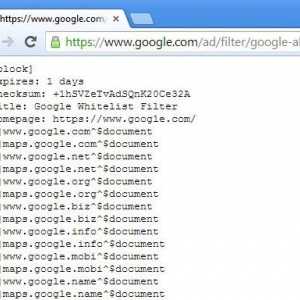 Kako onemogućiti oglašavanje u pregledniku Google Chrome: pojedinosti
Kako onemogućiti oglašavanje u pregledniku Google Chrome: pojedinosti Kako instalirati Google Chrome na vaše računalo. Upute za početnike
Kako instalirati Google Chrome na vaše računalo. Upute za početnike Kao u Google Chromeu uklonite početnu stranicu. Konfiguriranje preglednika iz Google tražilice
Kao u Google Chromeu uklonite početnu stranicu. Konfiguriranje preglednika iz Google tražilice Kako promijeniti početnu stranicu u "Google Chromeu". Upute za početnike
Kako promijeniti početnu stranicu u "Google Chromeu". Upute za početnike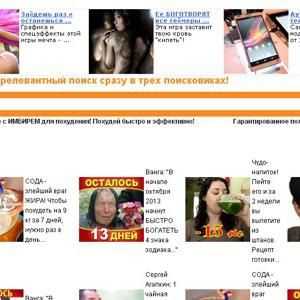 Kako ukloniti `Jambler` iz Google Chromea? Vodič za početnike
Kako ukloniti `Jambler` iz Google Chromea? Vodič za početnike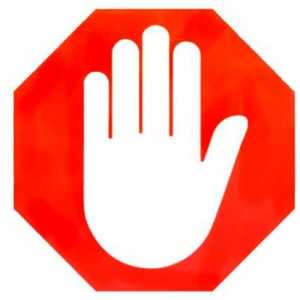 "Adblock" kako onemogućiti preglednike?
"Adblock" kako onemogućiti preglednike?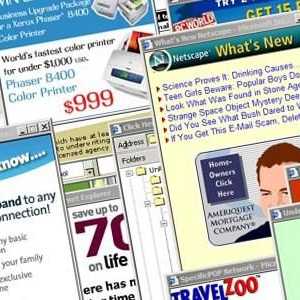 Skočni oglasi u pregledniku. Kako se riješiti?
Skočni oglasi u pregledniku. Kako se riješiti?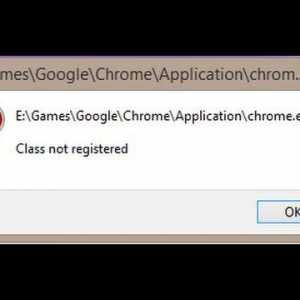 Pogreška Google klase "Klasa nije registrirana": najjednostavnija metoda popravljanja
Pogreška Google klase "Klasa nije registrirana": najjednostavnija metoda popravljanja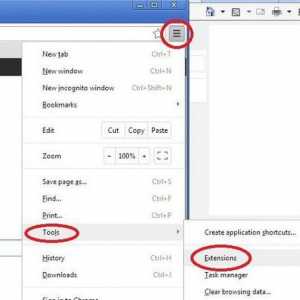 Proširenje "Štednja prometa" u pregledniku Google Chrome
Proširenje "Štednja prometa" u pregledniku Google Chrome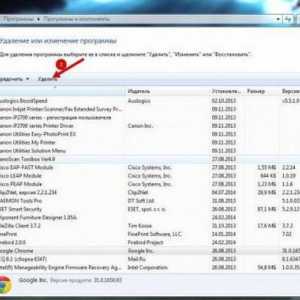 Kako potpuno ukloniti Google Chrome s računala
Kako potpuno ukloniti Google Chrome s računala